ようこそ『マイル先生のブログ』へ。
ご覧いただきありがとうございます。
この記事では、

ANAマイルがたくさん貯まったけど、どうやって特典航空券を予約すればいい?
こういった疑問にお答えします。
この記事の内容
- ANA特典航空券の予約方法
- ANA特典航空券の予約で注意すべきこと
記事の信頼性
この記事を書いている私は、ANAマイルを貯めはじめて5年。貯めたANAマイルはほぼ特典航空券で使ってきました。
もちろん予約方法も熟知しているので、信頼性のある情報をお届けできるかと思います。
この記事は3分ほどで読み終わります。ANA特典航空券の予約方法を画像付きで詳しく解説するので、ぜひ最後までお付き合いください。
貯めたマイルでさくっと特典航空券を予約して、お得な旅行に出かけましょう!
スポンサーリンク
ANA特典航空券の予約方法

まずは、ざっと特典航空券の予約方法の全体像をまとめておきます。
- ANAホームページにアクセスし、特典航空券予約画面に進む
- 出発地、到着地、日付、予約クラス、人数を入力
- 特典種別・利用便を選択
- 利用便・旅程の確認
- 搭乗者情報を入力
- 座席指定
- 諸経費の支払い
ざっくりというとこのような流れです。もちろんこれだけではわからない部分も多いと思うので、画像付きで詳しく解説していきます。
それでは、ANA特典航空券の予約方法の流れを詳しく解説していきます!
ANAホームページにアクセスし、特典航空券予約画面に進む
まずは、ANAマイレージクラブの画面にログインし、特典航空券予約画面へと進みます。
▼方法は簡単で、国内線航空券か国際線航空券を選び、「特典航空券」を選択します。今回の予約では、国際線を選択し進めていきます!
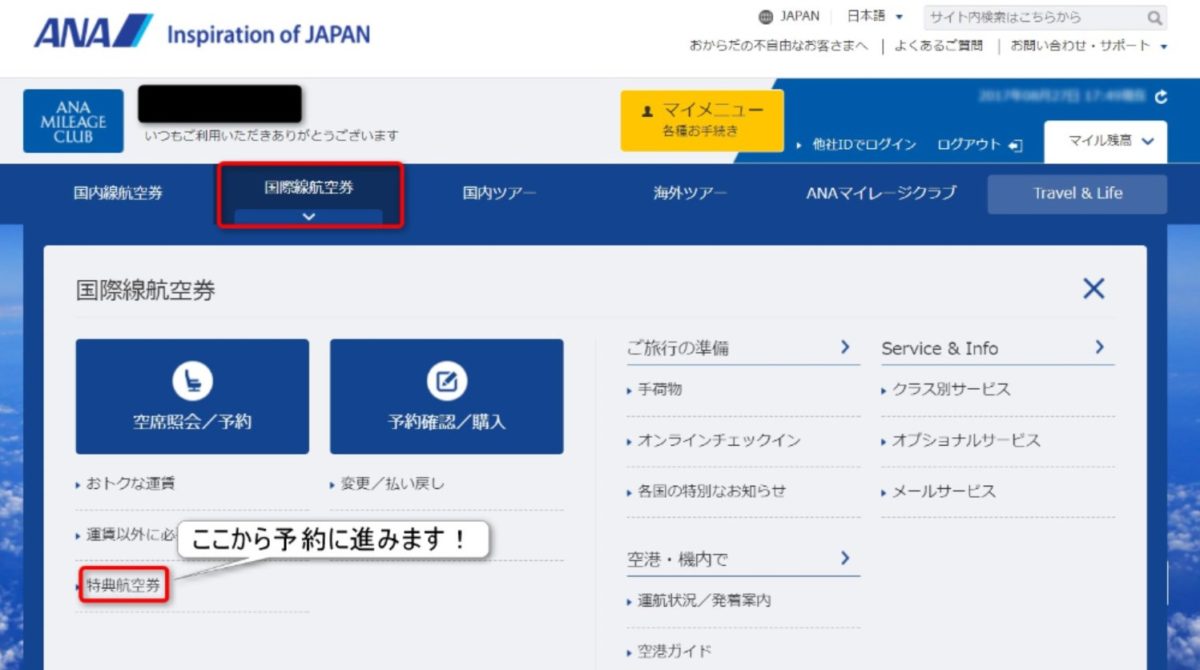
出典:ANA特典航空券
出発地、到着地、日付、予約クラス、人数を入力
続いて出発地、到着地、日付、予約クラス、人数を入力します。
ココに注意
国際線の場合は復路出発日は現地の日付なので注意が必要です。
▼必要事項を入力していきます。終わったら「検索する」をクリック。

出典:ANA特典航空券
利用便を選択
つぎに具体的に利用したい便を選択していきます。
▼無事に空席があれば、搭乗便を選択する画面に移りますので希望の便を選択します。
左上に「空席待ち」と書いてある便はキャンセル待ちです。すぐに予約を確定させたい場合は「空席待ち」の便は選ばないように。
選択が終わったら、「次へ」をクリックします。


出典:ANA特典航空券

スターアライアンス特典とは
ANAマイルをスターアライアンス加盟航空会社の特典航空券で利用すること。この場合ANA以外の航空会社の便に乗ることになります。
アライアンスについては、以下の記事で詳しく解説しているのでよろしければあわせてご覧ください。
-

-
アライアンスとは?マイルを貯めるなら知っておきたいスターアライアンス・ワンワールド・スカイチーム
「アライアンスってなに?」 「マイルを貯める上で、アライアンスって重要なの?」 とお悩みの方も多いと思います。 この記事では、マイルを貯める上で知っておきたい3つのアライアンス(スターア ...
続きを見る
利用便・旅程の確認
利用する便の入力が終わったら、旅程の確認を行います。
▼先ほどの利用便選択の画面で、『次へ』をクリックすると旅程の確認画面が表示されます。確認が終わったら『次へ』をクリックします。

出典:ANA特典航空券

出典:ANA特典航空券
ちなみに、この確認のときに必要マイルと支払う金額も表示されます。
ココに注意
マイルを使った特典航空券ですが、諸税等かかるものがあるので注意しましょう。ただ、必要なものとなるので仕方ありません。
搭乗者情報を入力
旅程が確定したら、次は搭乗者の情報を入力していきます。
▼事前に登録されていれば、すでに表示されていますので入力は不要です。確認後『次へ』をクリックします。

出典:ANA特典航空券

特典利用者登録については、ANA特典航空券の特典利用者登録の方法【家族でマイルを使おう】の記事で詳しく解説しているのであわせてご活用ください。
-

-
ANA特典航空券の特典利用者登録の方法【家族でマイルを使おう】
ようこそ『マイル先生のブログ』へ。 ご覧いただきありがとうございます。 この記事では、 マイルを使って、家族分もANA特典航空券を予約したい!けど特典利用者登録が必要みたい・・・。どうす ...
続きを見る
座席指定
続いて事前座席指定を行います。特典航空券でも事前に座席指定が可能です。
▼下記の画像のように『座席選択』をクリックすると、実際の座席の配置が表示されます。『×』以外の座席を選択すればOK!

出典:ANA特典航空券

出典:ANA特典航空券
家族で特典航空券を予約する場合、席が離れてしまわないよう事前の座席指定は必須ですね。
▼座席指定を終えたあとは、必要に応じて食事の内容の指定。ここは選択肢が用意されているので、その中から選びましょう。

出典:ANA特典航空券
諸経費の支払い
最後に、諸経費の支払いへ移ります。
▼「支払い情報」を入力していきましょう!すでに登録済みのクレジットカードがあればその内容が表示されます。
また、「登録カード」から利用するクレジットカードを選ぶこともできます。
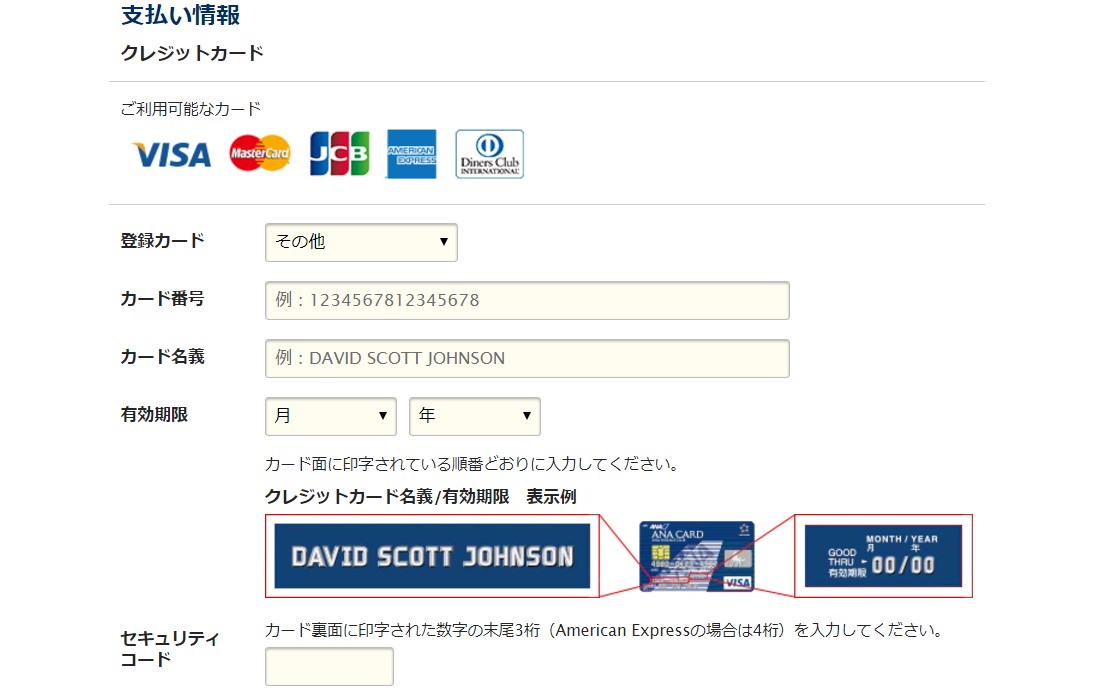
出典:ANA特典航空券
▼最後に、同意事項に✔をして、「発券する」をクリックすれば、特典航空券の予約完了です。
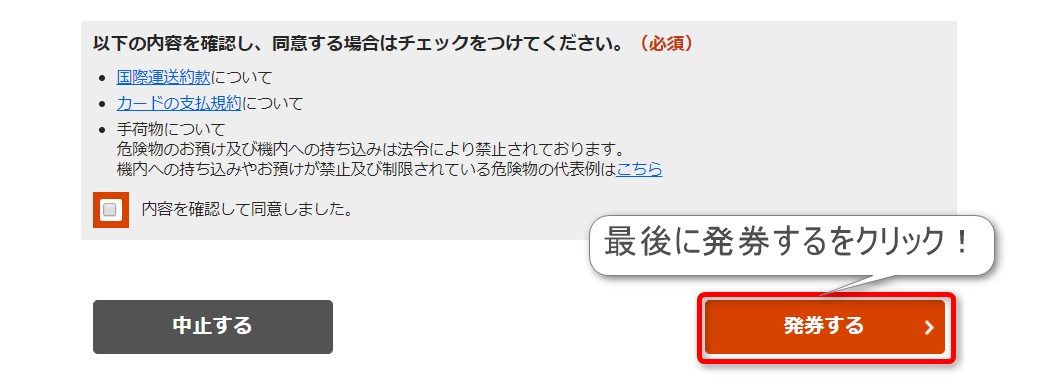
出典:ANA特典航空券

ちなみに
必須ではありませんが、パスポート情報を事前に登録しておけば24時間前に自動でオンラインチェックイン出来るので、パスポート情報の登録をしておくとベスト!
ANA特典航空券の予約で注意すべきこと

ANA特典航空券の予約で注意すべきことは以下のとおり。
- ハワイ路線の特典航空券
- 特典利用者登録
- 特典航空券の便の変更
ハワイ路線の特典航空券
ハワイ路線の特典航空券は非常に人気が高いため、予約はかなり難しいです。
空席があったとしても、なかなか希望どおりにはいかないかもしれません。

争奪戦なので、以下に入力を早くして予約を完了させるかが重要。
ココに注意
もし搭乗者情報の入力や座席指定に時間がかかってしまうと、タイムアウトになってしまいやり直しになる場合があるので注意が必要です。
必ず事前に予約手順を確認しておき、素早く進められるように準備しておくことがおすすめ!今回解説した方法を理解すればOKです。
これ以外にも、ハワイ路線の特典航空券の予約にはコツが必要です。激戦!?ハワイ行き特典航空券予約のコツ!の記事で解説しているので、あわせてご活用ください。
-

-
激戦!?ANAマイルでハワイ!特典航空券を予約する5つのコツ
ANAマイルで特典航空券を取ってハワイ旅行! これがマイルを貯めるきっかけになった方、目標にしている方も多いのではないでしょうか。 でも実際のところ、 ANAマイルでハワイ路線の特典航空 ...
続きを見る
家族分も特典航空券を予約するならまず利用者登録を忘れずに
特典航空券は、会員のマイルで家族の分も含めて取ることができます。しかし、その場合は事前に利用者登録が必要です。
利用者登録とは
会員以外にこの人が特典を利用します!ということをANAに伝えるイメージ。

特に争奪戦となるような路線の特典航空券を予約したい場合など、この手続きをしておかないと致命傷になるので必ず事前に行いしょう。
詳しい方法は以下の記事で解説していますのであわせてご活用ください。
-

-
ANA特典航空券の特典利用者登録の方法【家族でマイルを使おう】
ようこそ『マイル先生のブログ』へ。 ご覧いただきありがとうございます。 この記事では、 マイルを使って、家族分もANA特典航空券を予約したい!けど特典利用者登録が必要みたい・・・。どうす ...
続きを見る
便の変更は何度でも可能
希望の旅程が確保できなかった場合でも、あとで予約の変更が可能です。こまめに空席状況をチェックしておき、希望の旅程を確保しましょう。
特典航空券の変更については以下のとおりです。
| 国内線 | 国際線 |
| 日付とご搭乗便について条件の元に変更が可能です。条件は、変更希望便出発日の4日前(搭乗日を含まず)までかつ元々の予約便の出発前までとなっています。 | 航空券の有効期限内で、「搭乗日」「便名」の変更が可能です。変更受付期限は、予約済みの便の24時間前かつ、搭乗希望便出発の24時間前となっています。 |
まとめ:ANA特典航空券の予約は簡単
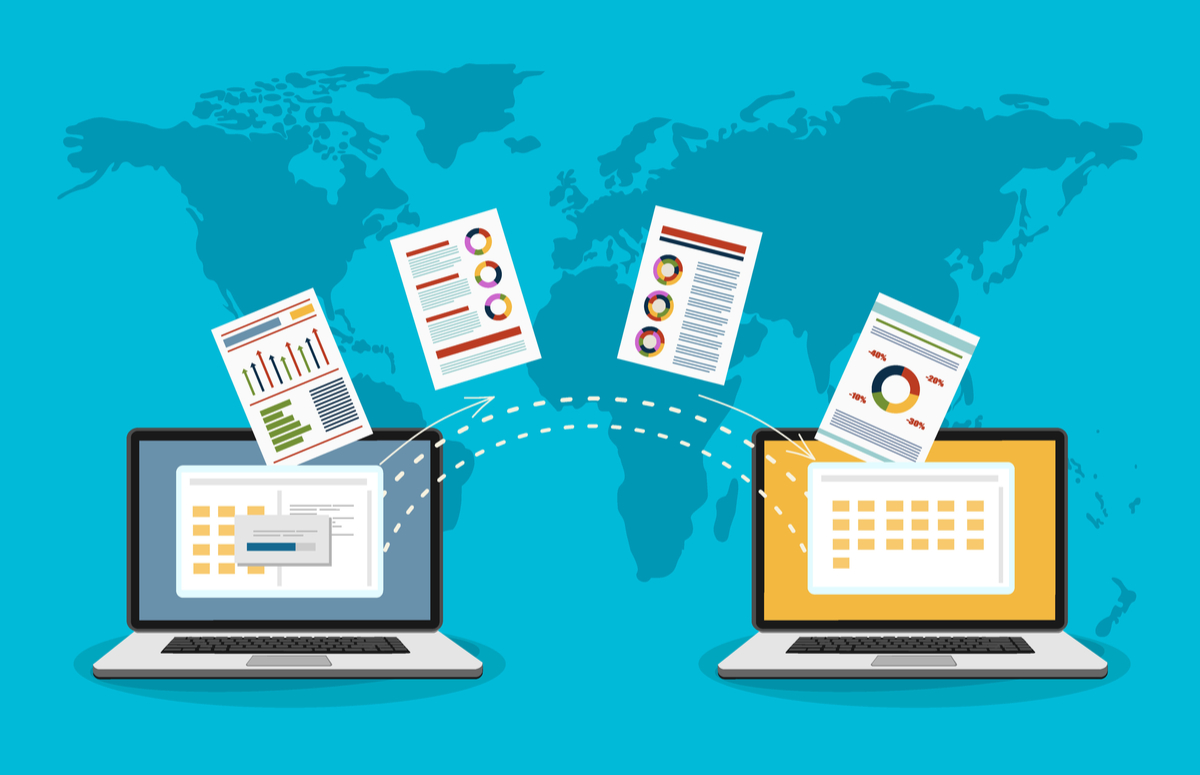
今回の記事のポイントをまとめます。
特典航空券の予約方法の全体的な流れは以下のとおり。
- ANAホームページにアクセスし、特典航空券予約画面に進む
- 出発地、到着地、日付、予約クラス、人数を入力
- 特典種別・利用便を選択
- 利用便・旅程の確認
- 搭乗者情報を入力
- 座席指定
- 諸経費の支払い
ざっくりというとこのような流れとなります。
ちなみに、今回予約した便は・・・
| 区間 | 羽田⇔香港 |
| シーズン | レギュラー |
| クラス | ビジネス |
| 必要マイル | 40,000マイル |
| 諸経費 | 8,120円 |
上記のような内容です。
マイルを使った特典航空券ならたった8,120円の負担で、香港までビジネスクラスで旅行ができます。

理由は1マイルの価値が上がるから。
このあたりは、ANAマイルの価値はいくら?【使い方をわけて解説します】の記事で詳しく解説しています。
ビジネスクラスを予約できるほどのマイルがない!という方も大丈夫!ANAのマイルは、簡単に貯めることができます。
このあたりは、ANAマイルの貯め方とは【どれだけ貯まるかも解説】の記事で詳しく解説しています。
私の場合
私は『おすすめの貯め方』を活用し、たった半年で12万マイルほど貯め、ビジネスクラスでシンガポール旅行に行きました。
どなたでも簡単に実践できる方法なので、ぜひ活用してみてください。
あと、ANA特典航空券を予約するなら、必ず理解しておきたいのが『ANAマイルの使い方』。
これを理解しておくと、貯まったマイルを無駄なく有効活用できます!
ANAマイルの使い方
ANAマイルの使い方はANAマイルはこう使う!使い方を徹底解説【お得な交換先あります】の記事で解説しています。
特典航空券だけではなく、ホテル・提携ポイントへの交換など使い方をまとめているのでぜひご活用ください。
-

-
ANAマイルはこう使う!使い方を徹底解説【お得な交換先あります】
ANAマイルが貯まったけど、どう使うのがおすすめ?こうお調べではありませんか?この記事ではANAマイルの使い方、必要なマイル数、おすすめの交換先や使い道を詳しく解説!一番お得に交換したい方必見です。
続きを見る



